掌阅如何同步书架
2025-08-07
来源:rouzhuren
编辑:佚名
在使用掌阅阅读时,同步书架功能能让你在不同设备间轻松切换阅读体验,方便又实用。下面就来详细了解一下掌阅如何同步书架。
一、确认账号登录
首先,确保你在所有需要同步书架的设备上都登录了同一个掌阅账号。无论是手机、平板还是电脑,只有使用同一账号登录,掌阅才能识别出是你的设备并进行书架同步。
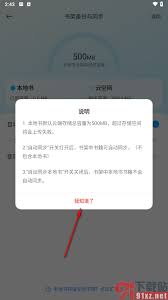
二、开启自动同步
打开掌阅 app,进入主界面后,点击界面下方的“我的”选项。在“我的”页面中,找到“设置”按钮并点击进入。接着,在设置页面里找到“通用设置”选项。在通用设置中,你会看到“自动同步书架”选项,将其开关打开。开启自动同步后,掌阅会在你有网络连接时,自动将你在不同设备上对书架所做的更改进行同步,如添加、删除书籍等操作。
三、手动同步书架
如果你想要立即同步书架,而不是等待自动同步的时间,也可以手动进行同步。同样进入“我的”页面,点击“设置”,然后在设置中找到“同步书架”选项并点击。此时,掌阅会开始同步你的书架内容,将各个设备上的书架状态更新为一致。
四、同步注意事项
在同步书架过程中,要确保设备处于稳定的网络环境下,否则可能会出现同步失败的情况。另外,如果你的书架上书籍较多,同步可能需要一些时间,请耐心等待。同时,注意保护好自己的掌阅账号信息,避免账号被盗用导致书架同步出现问题。
通过以上步骤,你就能轻松实现掌阅书架的同步。无论是在手机上阅读到一半,想在平板上继续,还是在电脑上整理好书架后,想让手机和平板也保持一致,掌阅的同步书架功能都能满足你的需求,让你的阅读更加便捷、流畅。
相关下载
小编推荐
更多++









